Edge浏览器可通过右键菜单或拖拽创建标签页分组,便于分类管理;通过设置关闭“显示关于标签页组的建议”可禁用智能提示,避免自动分组提醒。
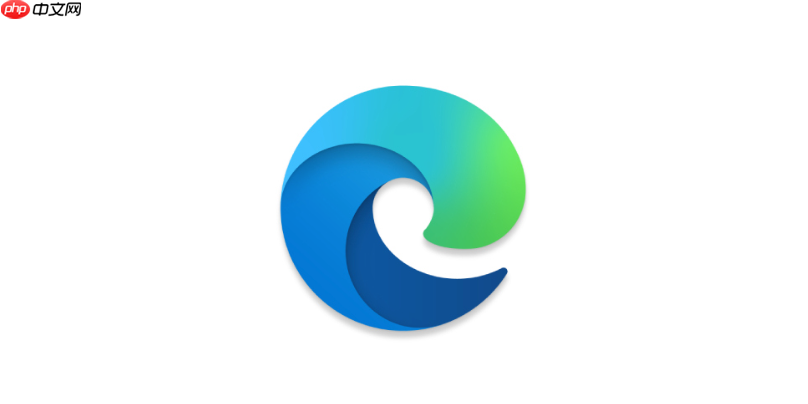
如果您希望在浏览网页时更好地管理多个标签页,Edge浏览器提供的标签页分组功能可以帮助您将相关页面归类整理。以下是开启或关闭该功能的具体操作方法。
本文运行环境:Surface Laptop 5,Windows 11
Edge浏览器支持通过拖拽和右键菜单快速创建标签页组,此方法适用于临时归类正在浏览的页面。
1、打开多个网页标签后,右键点击任意一个标签页。
2、在弹出的菜单中选择“添加到新组”或“添加到组”。
3、若已存在组,系统会提示选择现有组或创建新组。
4、成功分组后,标签页将以相同颜色显示,并可点击组标识进行折叠或重命名。
此方法用于控制是否在满足条件时自动提示启用标签页分组,间接实现开启或关闭智能分组建议。
1、点击浏览器右上角的“三个水平点”(…)按钮,打开设置菜单。
2、选择“设置”进入配置界面。
3、在左侧导航栏点击“开始、主页和新建标签页”选项。
4、向下滚动至“建议”区域,找到“显示关于标签页组的建议”开关。
5、若要关闭提示,将该开关设为“关闭”状态;若要启用,则保持开启。
用户可通过拖放方式主动构建标签页组,实现自定义分类管理。
1、在浏览器顶部的标签栏中,点击一个标签并将其拖动到另一个标签上方。
2、当出现半透明高亮框时松开鼠标,两个标签将合并为同一组。
3、首次创建时,系统会自动生成一个随机颜色的组并允许输入名称。
4、点击组标题可展开或收起组内标签,右键组标题可修改颜色、重命名或关闭整个组。
目前Edge未提供完全关闭标签页分组功能的选项,但可通过限制交互行为实现类似效果。
1、按照第二步中的路径进入“建议”设置项。
2、关闭“显示关于标签页组的建议”功能以防止系统提示分组。
3、避免使用拖拽标签或右键菜单中的分组选项。
4、不主动创建组即等效于关闭该功能,所有标签将以独立形式存在。
以上就是edge浏览器如何开启或关闭标签页分组功能_Edge浏览器标签页分组功能设置方法的详细内容,更多请关注php中文网其它相关文章!

Edge浏览器是由Microsoft(微软中国)官方推出的全新一代手机浏览器。Edge浏览器内置强大的搜索引擎,一站搜索全网,搜文字、搜图片,快速识别,帮您找到想要的内容。有需要的小伙伴快来保存下载体验吧!




Copyright 2014-2025 https://www.php.cn/ All Rights Reserved | php.cn | 湘ICP备2023035733号